- Kuinka korjata DX11-ominaisuustaso 10.0, joka vaaditaan moottorin käyttämiseen
- 1. Tarkista Graphics Driver Update
- 2. Tarkista Windows Update
- 3. Tarkista Suositellut järjestelmävaatimukset
- 4. Päivitä Fortnite ja Epic Games Launcher
- 5. Tarkista DirectX-versio ja toimintotaso
- 6. Korjaa DirectX Runtime
- Miksi DirectX 11 ei toimi Windows 10:ssä?
- Mitä DirectX-versiota Fortnite käyttää?
- Kuinka luon DirectX-diagnostiikkaohjelman (DxDiag)?
- Mitä DX12 tekee Fortnitessa?
- Voitko pelata Fortnitea PC:llä DirectX 12:lla?
- Tukeeko Epic Games DirectX 12:ta?
- Tukeeko Fortnite DirectX 12:ta?
- Mikä on DX12 ja miksi tarvitsen sitä?
- Parantaako DX12 suorituskykyä Fortnitessa?
- Voinko käyttää Outrideria PC:llä DirectX 11:llä?
- Kuinka voin ottaa DirectX 11:n käyttöön Fortnitessa?
- Onko DirectX 12 beta saatavilla Windows 10:lle?
Fortnite on yksi suosituimmista online battle royale -peleistä, jota voit pelata Windows-, PlayStation 4-, Xbox One-, Nintendo Switch-, Android-, iOS- ja Macintosh-alustoilla. Äskettäisen korjauksen jälkeen Fortnite-pelistä tuli melko buginen ja useimmat PC-pelaajat kohtaavat kirjaimellisesti ongelmia joko matchmaking- tai Operation Payload -tilassa. Nyt osa niistä pelaajat saavat Fortnite PC Error DX11 -ominaisuustaso 10.0 vaaditaan moottorin käyttämiseen. Oletko yksi heistä? Tarkista tämä opas.
Tarkemmin sanottuna määritetyssä virheessä on ongelmia DirectX 11 (DX11) -ominaisuustason 10.0 tai uudemman kanssa. Yksinkertaisesti sanottuna PC-järjestelmäsi voi olla vanhentunut tai DirectX-versio on vanhentunut, minkä vuoksi se ei pysty ajamaan grafiikkaintensiivistä peliä kunnolla. Se tapahtuu useimmiten, kun järjestelmässäsi ei ole tarpeeksi Direct3D Hardware Feature Level -versiota, jota pelimoottori vaatii.
Lue myös: 30 harvinaisinta Fortnite-skiniä, jotka olemme nähneet tähän mennessä

Kuinka korjata DX11-ominaisuustaso 10.0, joka vaaditaan moottorin käyttämiseen
Joten on selvää, että sinun on ensin tarkistettava Windows-versiopäivitys ja grafiikkaohjaimen päivitys. Kun olet valmis, sinun on tarkistettava, onko DirectX 11 Feature Level 10.0 asennettu vai ei. Tässä olemme tarjonneet kaikki mahdolliset kiertotavat, jotka sinun tulee tarkistaa kerran.
1. Tarkista Graphics Driver Update
- Napsauta Käynnistä-valikkoa > Kirjoita Laitehallinta ja napsauta sitä hakutuloksesta.
- Siirry kohtaan Näyttösovittimet > Laajenna avattava luettelo napsauttamalla nuolikuvaketta.
- Napsauta hiiren kakkospainikkeella erillistä näytönohjainta > Napsauta Päivitä ohjain.
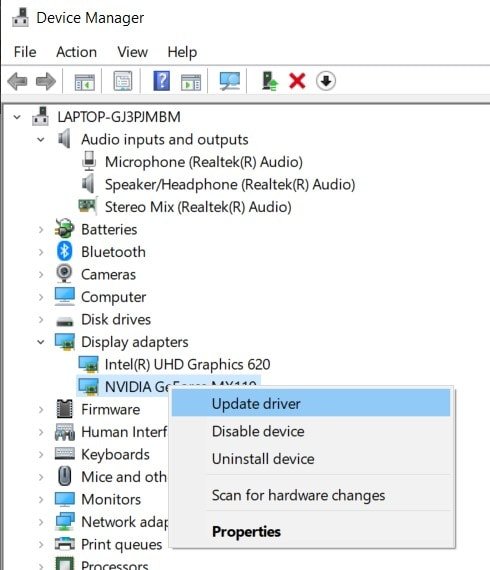
Mainokset
- Napsauta sitten Etsi päivitettyä ohjainohjelmistoa automaattisesti.
- Varmista, että Internet-yhteys on aktiivinen. Se tarkistaa päivitetyt ohjaimet verkosta.
- Jos saatavilla, se lataa ja asentaa ohjaimet automaattisesti.
- Jos ei, se ilmoittaa, että näytönohjain on ajan tasalla.
- Kun olet valmis, käynnistä tietokone uudelleen ja tarkista ongelma uudelleen.
2. Tarkista Windows Update
- Klikkaa alkaa > Napsauta asetukset valikko (rataskuvake).
- Valitse Päivitys ja suojaus > Napsauta Tarkista päivitykset Windows Update -osiossa.
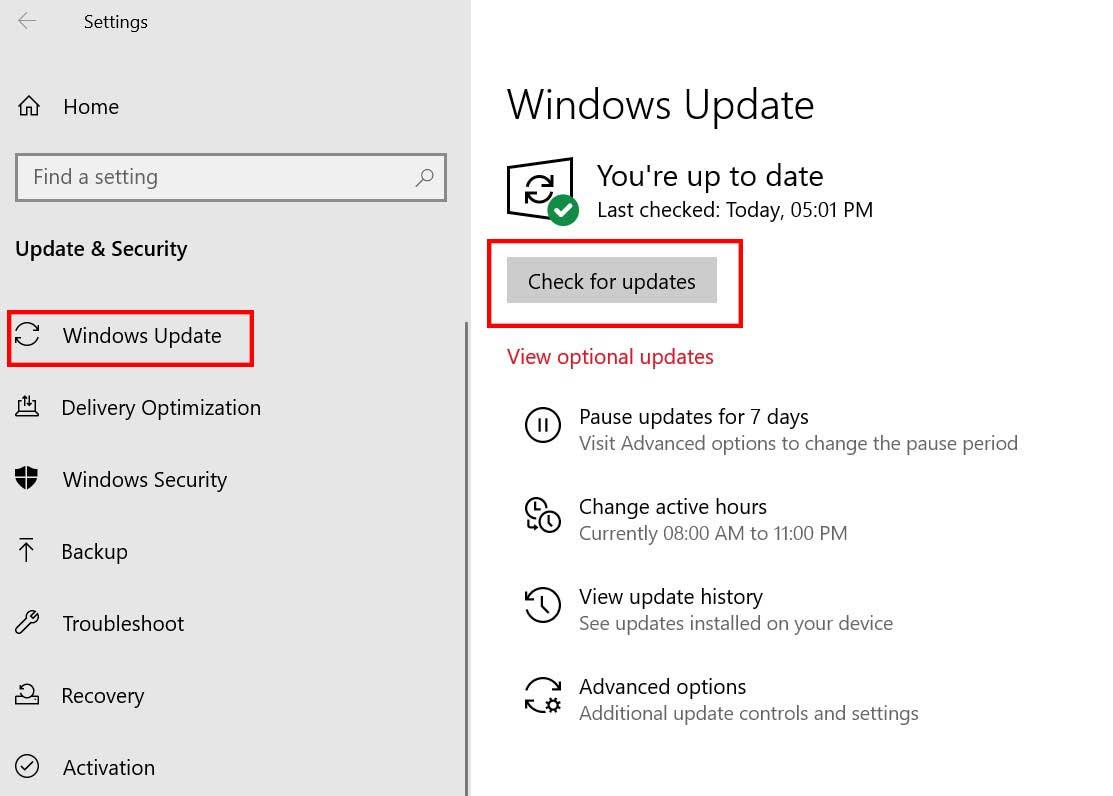
- Jos saatavilla on uusi päivitys, sinun tulee ladata ja asentaa se.
- Mikä tärkeintä, Windows 10:n kumulatiiviset päivitykset ovat melko tarpeellisia. Koska nämä päivitykset sisältävät myös DirectX-päivityksen. Ei ole muuta tapaa päivittää DirectX-versiota.
- Kun se on asennettu, se pyytää sinua käynnistämään tietokoneen uudelleen.
- Käynnistä se uudelleen ja odota käynnistyksen valmistumista.
- Suorita lopuksi peli ja tarkista, onko peli käynnissä vai ei.
3. Tarkista Suositellut järjestelmävaatimukset
Voi myös käydä niin, että Fortnite-peli ei voi toimia tietokoneellasi yhteensopivuusongelman vuoksi. Joten on aina parempi tarkistaa pelin suositellut järjestelmävaatimukset, jotta voit vertailla tai ymmärtää oikein.
- Muisti: 8 GB
- Näytönohjain: NVIDIA GeForce GTX 660
- Fortnite-suoritin: Intel Core i5-2300
- Tiedoston koko: 15 GB
- Käyttöjärjestelmä: Windows 7/8/10 64-bittinen
Mainos
Tarkista nyt, onko tietokoneesi kokoonpano korkeampi kuin nämä vaatimukset. Jos ei, sinun kannattaa harkita tietokoneen laitteiston päivittämistä.
Lue myös: Kaikki reikäkortit Fortniten luvussa 2
Mainokset
4. Päivitä Fortnite ja Epic Games Launcher
On aina suositeltavaa tarkistaa Fortnite-pelikorjaus ja Epic Games Launcher -päivitys manuaalisesti. Useimmiten Epic Games -käynnistysohjelman käynnistämisen jälkeen se havaitsee automaattisesti uuden päivityksen ja ilmoittaa tai pyytää sinua päivittämään käynnistysohjelman.
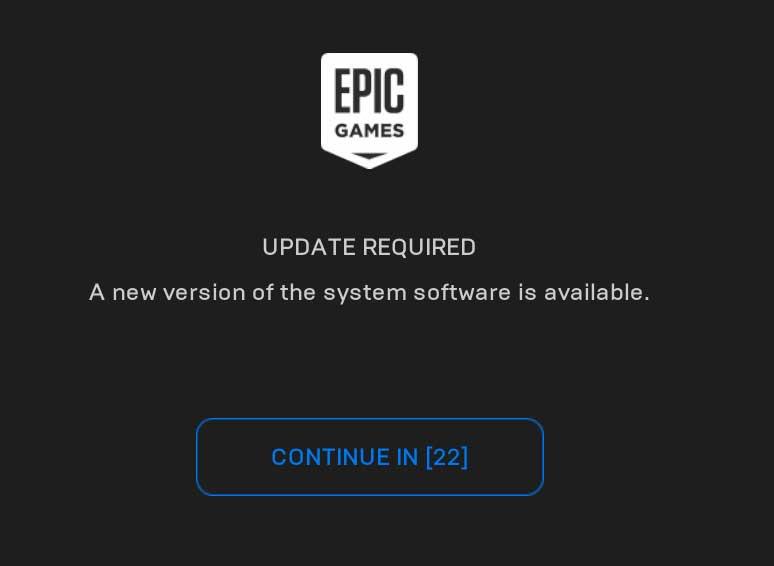
Jos käynnistysohjelma ei kuitenkaan ilmoita sinulle uudesta päivityksestä, siirry kohtaan Epic Games Launcher > Siirry kohtaan asetukset > Vieritä alla ja napsauta Salli automaattiset päivitykset Ota alla oleva valintaruutu käyttöön HALLINNOI pelejä.
Mainokset
Sulje nyt ja käynnistä Epic Games Launcher uudelleen, niin se varmasti hakee automaattisia päivityksiä, jos niitä on saatavilla.
Siirry sitten kohteeseen Kirjasto osio > Napsauta valikko (kolmen pisteen kuvake) Fortnite-pelin vieressä ja ota se käyttöön napsauttamalla Automaattinen päivitys vaihtaa.
5. Tarkista DirectX-versio ja toimintotaso
- Lehdistö Windows + R -näppäimiä tietokoneessa avataksesi Suorita-valintaikkunan.
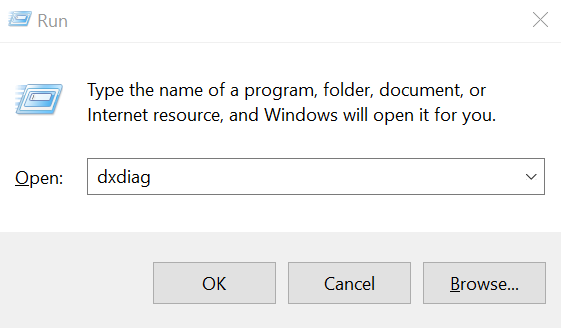
- Tyyppi dxdiag ja paina Enter.
- Järjestelmä-välilehdellä näet DirectX versio.

- Kun olet tarkistanut DirectX-version, voit napsauttaa Näyttö -välilehti.

- Sitten voit tarkistaa Ohjaimet-osiosta Ominaisuustasot yksityiskohdat. Varmista, että sen on oltava 10,0 tai suurempi.
Lue myös: Kaikki Fortniten luvun 2 Battle Pass -palkinnot
6. Korjaa DirectX Runtime
Joskus DirectX Runtime -paketti voi myös rikkoutua yhteensopimattomuuden tai vioittuneiden tiedostoongelmien vuoksi. Joten voit korjata DirectX Runtime -sovelluksen tietokoneellasi noudattamalla seuraavia ohjeita:
- Vieraile virkailijalla Microsoft DirectX End-User Runtime Web Installer sivu.
- Klikkaa ladata > Napsauta suoritettavaa asennusohjelmaa avataksesi ohjatun asennustoiminnon.
- Sinun tulee tehdä Hyväksyä sopimus > Valitse Seuraava > Suorita asennus loppuun noudattamalla näytön ohjeita.
- Kun olet valmis, käynnistä tietokone uudelleen ja suorita Fortnite-peli tarkistaaksesi ongelman.
Lue myös: Top 10 parasta Pickaxe Skiniä Fortnitessa
Siinä se, kaverit. Oletamme, että tästä oppaasta oli sinulle apua. Kysy rohkeasti alla olevassa kommentissa, jos sinulla on kysyttävää.
FAQ
Miksi DirectX 11 ei toimi Windows 10:ssä?
Tarkemmin sanottuna määritetyssä virheessä on ongelmia DirectX 11 (DX11) -ominaisuustason 10.0 tai uudemman kanssa. Yksinkertaisesti sanottuna PC-järjestelmäsi voi olla vanhentunut tai DirectX-versio on vanhentunut, minkä vuoksi se ei pysty ajamaan grafiikkaintensiivistä peliä kunnolla.
Mitä DirectX-versiota Fortnite käyttää?
V11.20:ssa sinulla on mahdollisuus pelata Fortnitea PC:llä Microsoft DirectX 12:lla. V11.20:ssa sinulla on mahdollisuus pelata Fortnitea PC:llä Microsoft DirectX 12:lla.Tilat Battle Royale Creative Save The World Battle Pass Crew V-Bucks Kilpailukykyiset uutiset Merch Cosplay Ohje العربية Deutsch Español (Espanja) Español (LA) Français Italiano 日本語 한국어
Kuinka luon DirectX-diagnostiikkaohjelman (DxDiag)?
DirectX-diagnostiikka (DxDiag) on Windowsin työkalu, joka tarjoaa tukitiimimme tietoja teknisten ongelmien korjaamiseen. Luo DxDiag seuraavien vaiheiden avulla: Napsauta Windows-näppäintä (Käynnistä). Kirjoita hakupalkkiin Suorita ja paina Enter. Kirjoita ponnahdusikkunaan dxdiag ja paina Enter. DirectX-diagnostiikkatyökalu latautuu.
Mitä DX12 tekee Fortnitessa?
Käyttämällä DX12:ta PC-soittimet, joissa on huippuluokan GPU, voivat kokea korkeamman ja vakaamman kuvanopeuden. Tämä johtuu siitä, että DX12 tarjoaa paremman suorittimen suorituskyvyn ja mahdollistaa renderöintitöiden jakamisen useille ytimille. Tulevaisuudessa aiomme lisätä Fortniteen ominaisuuksia, jotka DX12 mahdollistaa.
Voitko pelata Fortnitea PC:llä DirectX 12:lla?
V11.20:ssa sinulla on mahdollisuus pelata Fortnitea PC:llä Microsoft DirectX 12:lla. V11.20:ssa sinulla on mahdollisuus pelata Fortnitea PC:llä Microsoft DirectX 12:lla. Modes Battle Royale
Tukeeko Epic Games DirectX 12:ta?
Epic julkaisee päivityksen battle royale -ampujansa Windows-versioon, joka lisää tuen DirectX 12:lle. Jos sinulla on huippuluokan grafiikkapiirisarja, sinun pitäisi nähdä ”korkeammat ja vakaammat” kuvanopeudet sekä paremman suorittimen suorituskyvyn että paremman suorituskyvyn ansiosta. 3D-renderöintitehtävien jakaminen useille ytimille.
Tukeeko Fortnite DirectX 12:ta?
Maanantaina Epic Games ilmoitti, että DirectX 12 -tuki on tulossa Fortniteen. Ja tänään odotus on ohi: jokainen, joka päivittää v11.20-korjaukseen, voi kokeilla Fortniten beta DX12 -polkua!
Mikä on DX12 ja miksi tarvitsen sitä?
Tämä johtuu siitä, että DX12 tarjoaa paremman suorittimen suorituskyvyn ja mahdollistaa renderöintitöiden jakamisen useille ytimille. Tulevaisuudessa aiomme lisätä Fortniteen ominaisuuksia, jotka DX12 mahdollistaa.
Parantaako DX12 suorituskykyä Fortnitessa?
Vaikka DX12 saattaa parantaa yleistä keskimääräistä kuvanopeutta, tärkein etu on, että DX12 voi tarjota suorituskykyä, kun Fortnite-pelaajat sitä eniten tarvitsevat. Kiihkeän taistelun aikana näytöllä olevien kohteiden määrä voi nousta pilviin, mikä asettaa lisävaatimuksia suorittimelle*.
Voinko käyttää Outrideria PC:llä DirectX 11:llä?
Suorita Outriders DirectX 11:ssä ratkaistaksesi DirectX 12 -tietokoneiden suorituskykyongelmat. Selvä, ensimmäinen vaihe ei toimi niille teistä, jotka pelaatte Outrideria PC:llä Epic Games Storen kautta, mutta toinen vaihe toimii. Tämä on temppu, jota People Can Fly suosittelee, mutta se on vähän rikki; ainakin tämä ensimmäinen osa.
Kuinka voin ottaa DirectX 11:n käyttöön Fortnitessa?
Voit lisätä komentoriviargumentin Fortnitelle käyttääkseen DirectX 11:tä tällä tavalla. Tuo Epic Games Launcher esiin. Napsauta käyttäjätilisi painiketta Epic Games -ikkunan oikeassa yläkulmassa ja valitse Asetukset. Napsauta sitten Fortnitea Asetuksissa laajentaaksesi sitä. Valitse Muut komentoriviargumentit -valintaruutu.
Onko DirectX 12 beta saatavilla Windows 10:lle?
PÄIVITYS (21. helmikuuta 2020): Vakauden parantamiseksi DirectX 12 -beta on poistettu käytöstä Windows 10:n versioissa 1607 ja sitä vanhemmissa. Edellinen artikkeliSeuraava artikkeli Etusivu Battle Pass Watch Hanki Fortnite
